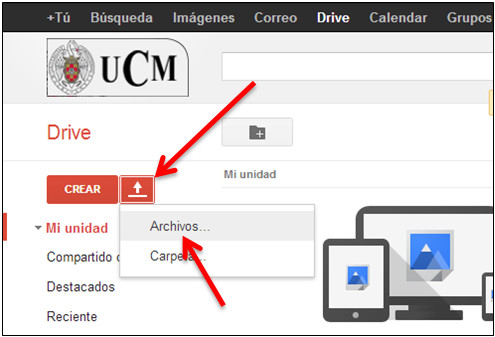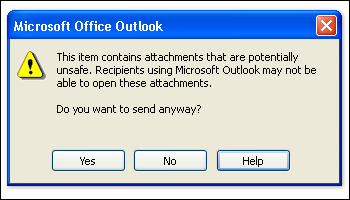HABILIDAD 7
CREAR UNA TABLA CON INFORMACION EN WORD
Puede crear una tabla dibujando las filas y columnas que desee o convirtiendo texto en una tabla.
Dibujar una tabla
Puede dibujar una tabla compleja; por ejemplo, una con celdas de diferente alto o que tengan un número variable de columnas por fila.
- Haga clic en el lugar en el que desee crear la tabla.
- En la ficha Insertar, en el grupo Tablas, haga clic en Tabla y, a continuación, en Dibujar tabla.
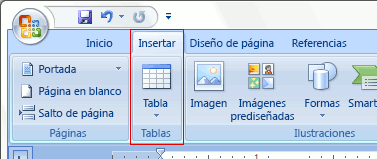 El puntero se convierte en un lápiz.
El puntero se convierte en un lápiz.
- Una vez dibujada la tabla, haga clic en una celda y comience a escribir o inserte un gráfico.
https://support.office.com/es-es/article/Insertar-o-crear-tablas-de20e78c-ede3-4043-a9fb-27f0b73fb447